ATtiny13Aを使ってボタン電池で動く シーリングライト リモコン を作ってみた【基板・ケース作成編】
Back to Top前回の記事はこちら【開発編】
ケース選定
#しかしサイズが大きく、配線もむき出しのため手に持って操作できずリモコンの代替にはなりません。そこで基板で回路を組んでケースに収納して普段使いできるようにしたいと思います。
- 左:小型汎用プラスチックケース
- 中央:ミンティアブリーズ レモンライムドレス
- 右:半透明カードケース
奥さんとの休日の買い物を楽しみつつ、いつもの秋月でプラスチックケースを購入し、保険として100均でカードケースをチョイスしました。どちらも高さ(厚み)があるため基板を収めるには十分な余裕がありますがリモコンとして利用するには大きすぎる気がしていました。帰宅時スーパーに立ち寄り食材を購入し奥さんがレジに並んでいたところ、ふと隣を見るとミンティアがあるじゃないですか。これだと思い買い物かごにそっと忍び込ませました。まんまとついで買いにハマってしまいました。
ミンティアは手にフィットし、厚みもリモコンと同じくらいです。このサイズで実現できたら記事にできそうだと妄想を膨らませていました。
基板の加工
#
早速タブレット(内容物)を移し替えケースを開けてみました。意外と高さがありケースも頑丈です。中央に支柱があるためケースは潰れません。しかし回路を組むにはレイアウトの自由度喪失が予想されました。
まず基板を収めるために寸法合わせのマーキングをし、このマークに合わせて基板の寸法や穴を空けます。

基板に透明テープを貼り、リューターでケースサイズに合うようにカットし電動ドリルで穴を空けました。ヤスリで寸法を微調整しています。

基板をケースに収めるとピッタリサイズで収まりました。各支柱の外形で基板を固定させ、ねじ止めなどせずに利用します。左右で支柱の位置が微妙に違っており微調整に苦労しました。

タブレット取り出し口からケース内部に収めた基板を見ると上部に余裕があります。実際は基板の裏にも配線するため基板はもう少し高い位置になります。それでも半分に満たないのでATtiny13Aマイコンやエンコーダーを基板に乗せるスペースがあります。ミンティアはこのためにあるのではないかと錯覚しました。

ザックリとボタンの位置決めをしました。既存リモコンのボタンのレイアウトと一致させる予定でしたのでこのような感じにしています。また、ミンティアのパッケージデザインも考慮してできるだけ文字を潰さない位置を模索しました。ボタンの色もその機能に合うようなものをチョイスしました。
基板の設計
#ここからは基板設計に入ります。
使い方が簡単なシンプルな回路図用のCADであるBSch3Vを使って基板設計をしました。
図をレイヤー単位で記述できるのでこの機能を使ってみました。
設計データは「お絵描き」と捉えてください。筆者は業務では基板設計をしたことがなく、CADも見よう見まねで利用しています。設計要素(バス線、接合点など)の使い方も独自の使い方をしていますのでご注意ください。
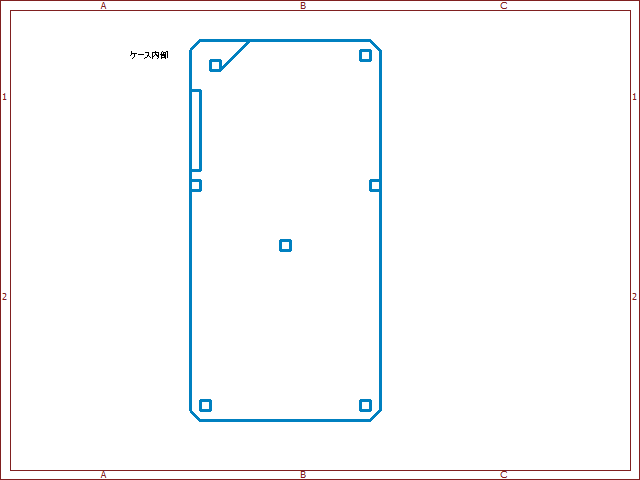
レイヤー1に「ケース内部」を描きました。基板の寸法とケースとの位置合わせは既にできていたので基板に合うようにケースの内部と支柱の位置関係を描きました。一般的には基板のランド間の幅は2.54mm(0.1インチ)になっておりCADもこれに合わせて線が引けるので実際のサイズとぴったり一致させることができます。
基板に部品を半田付けする銅箔部をランドといいます。
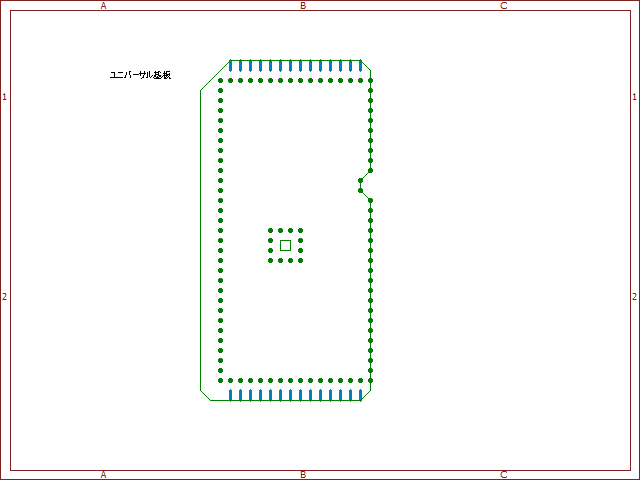
レイヤー2に「ユニバーサル基板」を描きました。外周と中央の支柱が通る穴の回りのみランド(に見せた点)をプロットしています。このランドの範囲で部品を取り付けていきます。
ずっと「基板」と言ってきましたが部品の配置や配線を自由に行うことができる基板を正確には「ユニバーサル基板」と言うそうです。また、部品の配置と配線が予め決まっている基板を「プリント基板」と言うそうです。
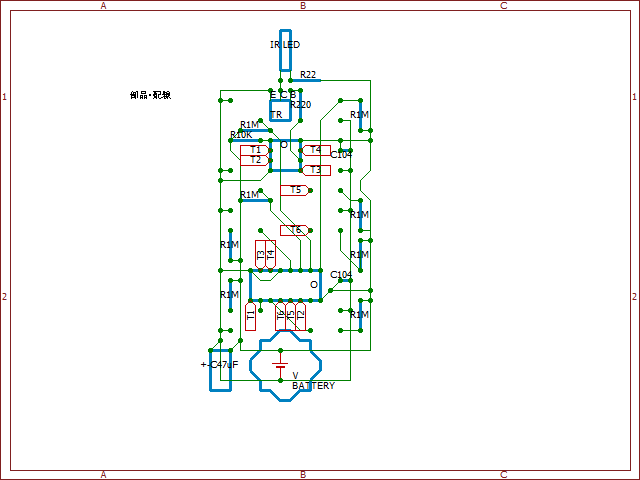
レイヤー3に「部品・配線」を描きました。ボタンの位置と赤外線LEDの位置はほぼ決まっていますがそれ以外の部品をどのようにレイアウトするかがポイントになります。
- マイコンとエンコーダーの位置をどうするか?
- どうすれば結線がシンプルになるか?
- 配線が交差しないようにするにはどうすればよいか?
- 表と裏にどのように配線を割り当てるか?
何度もレイアウトを変更し最終的にこのレイアウトに落ち着きました。とても苦労しましたがレイヤーを分けていたので変更は容易にできました。CADを利用しないと絶対にできなかったです。
図のTn(n:1から6))について。T1を例とすると一方のT1と他方のT1は繋がっているという意味です。配線の交差は避けられなかったのでT1からT6はビニール線にして空中配線にしています。

レイヤー4に「ケース外装・ボタンレイアウト」を描きました。すべてのレイヤーを表示状態にしています。ミンティアのケース画像も取り込んでいるので回路に重ねることでボタンの位置も確認できます。

CADで描いた設計図を元に部品を基板に半田付けしてケースに収めてみました。

基板を裏から見たものですがいたるところでワイヤーが中に浮いています。これはランドの銅箔が表と裏で繋がっているためランドに触れると表側のワイヤーと接触してしまうためです。ここを考慮していませんでした。
ボタン電池は電池ホルダーに収めるとミンティアケースに収まらないのでボタン電池の径で基板をくり抜きそこに収めました。

・・・と思いきや、ATtiny13Aにプログラムを書き込むことを忘れていました!ギャー😢
ブレッドボードとは別に2つ目のATtiny13Aを取り付けていたのを忘れていました。もうATtiny13Aを取り外すことが簡単にはできません。急遽プログラムを書き込むためArduino(プログラム書き込み装置)からワイヤーを伸ばしATtiny13Aに半田付け結線して書き込みました。

バーン!!完成しました。半田付けに失敗がなく一発で動作しました。絶対にどこかで間違っていると思っていましたが我ながらよくできたと思います。
ちなみに部品で最も高価なものはミンティアで200円くらいだったかと思います。トータルの部品代は1000円を切っていると思います。
それでは完成したものをご覧ください。ピッという音が出ますのでご注意ください!!
ボタンを以下の順序で押しました。
- 点灯
- 白い色(長押し)
- 暖かい色(長押し)
- 明るい(長押し)
- 暗い(長押し)
- 全灯
- 常夜灯
- 消灯
まとめ
#赤外線リモコンを作るうえで欠かせないのがATtiny13A(AVRマイコン)のデータシートでした。
今まではほぼArduinoのAPIを利用したプログラムしか作成したことがなくAVRマイコンのデータシートも直接読んだことがありませんでした。データシートを読むことで今まで意識していなかったマイコンのよりハードウェアに近い部分も明らかになりArduinoやAVRマイコンをさらに深いところまで理解できました。





